Smart Docs
Avec la fonctionnalité Smart Docs, vous pouvez gagner du temps sur le processus de négociation en créant une proposition ou un devis directement depuis la vue détaillée d'une affaire ou d'un contact. Le document sera automatiquement rempli avec les détails pertinents de l'affaire, du contact, du projet ou du produit à partir de votre compte Pipedrive.
Vous pouvez alors partager le document avec un lien traçable et recevoir des notifications lorsque des prospects interagissent avec vos documents.
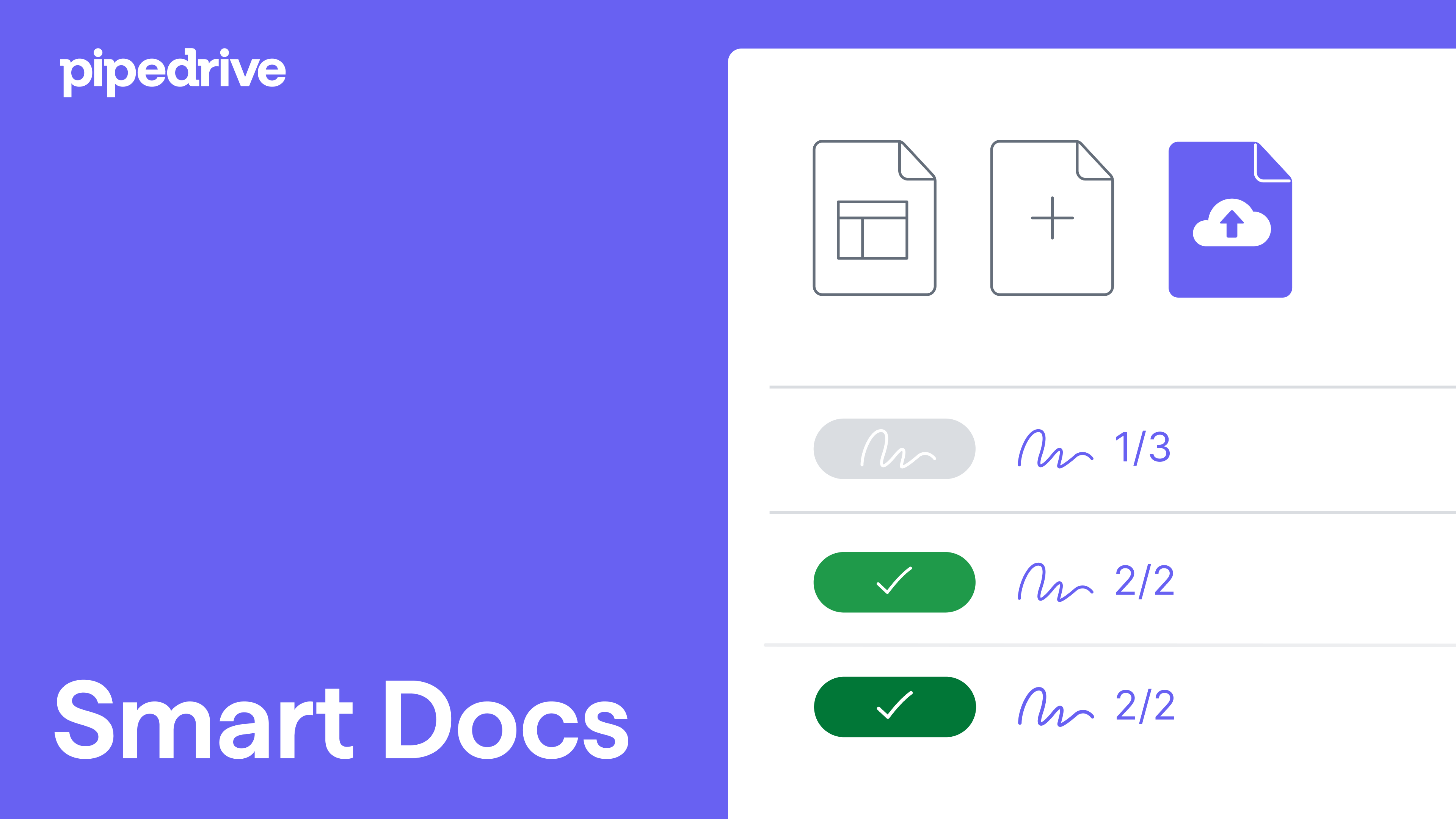
Connecter votre fournisseur de service de stockage
Pour connecter Smart Docs, rendez-vous sur la vue de détail d'une affaire ou d'un contact, cliquez sur l'onglet « Documents » et sélectionnez « Connecter le stockage dans le cloud ». Vous pouvez réaliser cette connexion via trois fournisseurs – Google Drive, Microsoft OneDrive ou SharePoint.
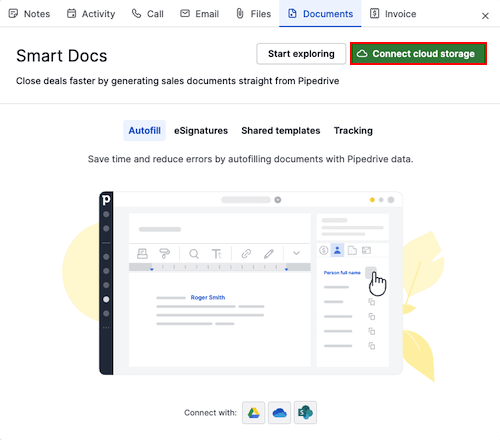
Le système vous guidera alors pour autoriser Pipedrive à accéder à votre compte. Une fois la connexion établie, vous pouvez téléverser les documents ou les modèles enregistrés sur vos affaires, et ils seront également enregistrés automatiquement dans votre espace de stockage.
Après avoir connecté votre compte, vous pourrez voir l'option de connecter un espace de stockage personnel ou partagé en tant qu'espace de stockage.
Vous pouvez aussi ajouter et déconnecter votre compte en allant dans Outils et applis > Documents et en cliquant sur « + Ajouter un nouveau compte » ou « Déconnecter ». Pour en savoir plus sur la façon dont les fichiers sont stockés, consultez cet article.
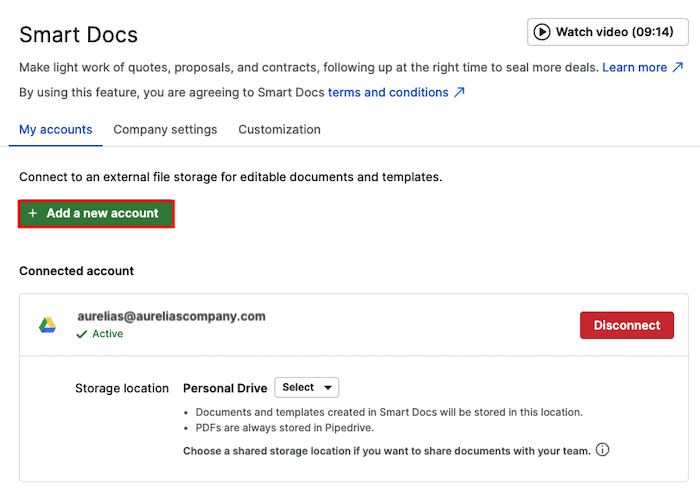
Vous pouvez également définir un stockage partagé par défaut pour votre compte.
Créer un dossier drive partagé
Lorsque vous connectez votre fournisseur de stockage à la fonctionnalité Smart Docs, vous voyez un menu déroulant dans lequel il est possible de sélectionner le drive d'une personne. Lorsque vous connectez la fonctionnalité Smart Docs, un dossier Drive partagé personnalisé vous est automatiquement attribué. Cependant, vous pouvez créer le vôtre.

Il vous suffit d'aller dans l'onglet Drives partagés dans votre compte Google Drive et de créer un nouveau dossier :
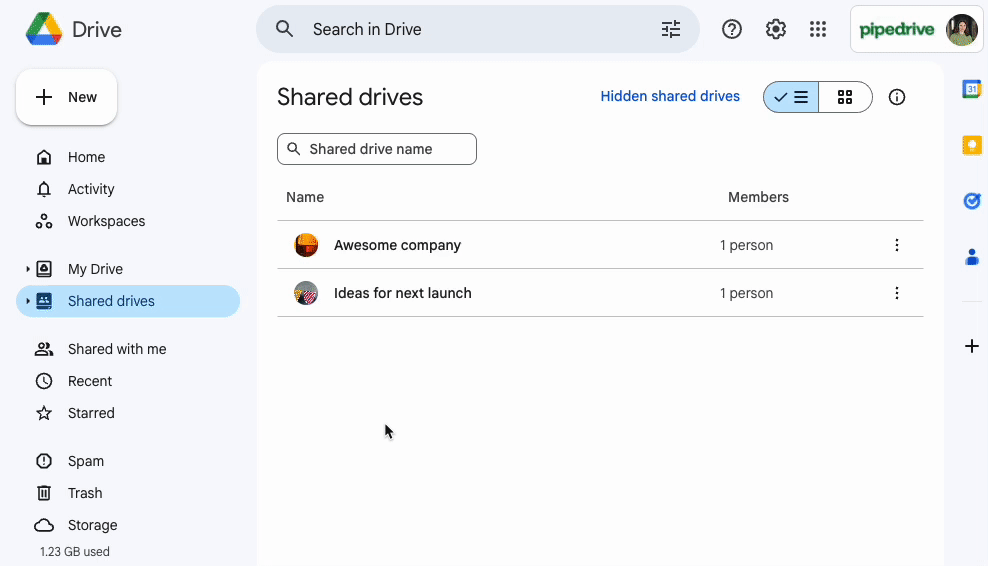
Une fois que vous avez créé votre nouveau dossier partagé dans Google Drive, rendez-vous dans Outils et applis > Documents, où vous pourrez sélectionner le nouveau dossier partagé à utiliser avec votre Smart Docs :
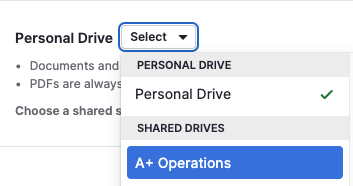
Si l'option d'afficher ou de créer un nouveau dossier partagé n'apparaît pas dans votre compte Google Workspace, il est possible que ce soit à cause de l'édition que vous utilisez. Pour utiliser des dossiers partagés, vous devez être titulaire d'un plan supérieur à Business Starter.
Si le compte Google Workspace synchronisé ne prend pas en charge les dossiers partagés, l'option apparaîtra grisée dans Pipedrive.
Créer et partager des modèles
Une fois que vous avez connecté votre compte, vous pouvez commencer à créer des documents et propositions. Bien que vous puissiez créer un document directement, nous vous recommandons de créer tout d'abord un modèle, ce qui vous permettra de gagner du temps sur vos prochains documents.
Pour créer un modèle à partir de zéro, rendez-vous dans l'onglet Documents > Modèles dans la vue de détail d'une affaire ou d'un contact, et cliquez sur « Document », « Feuille de calcul » ou « Présentation ». Vous pouvez également importer un modèle depuis votre fournisseur si vous en avez déjà enregistré un.
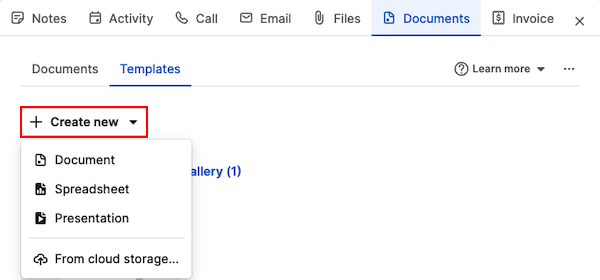
Modifier votre modèle
Dans l'éditeur de modèle, vous pouvez mettre à jour le nom et la catégorie du modèle, ainsi qu'ajouter toute affaire, contact, produit, projet et champ d'heure ou de date de Pipedrive pour renseigner le contenu de votre modèle.
Pour ajouter des champs Pipedrive à votre modèle, copiez-collez-les depuis la partie droite de votre éditeur de modèle vers le corps du modèle. Le champ s'affichera entre crochets « [ ] », et il sera automatiquement remplacé par les données du champ lorsqu'un document utilisera ce modèle.
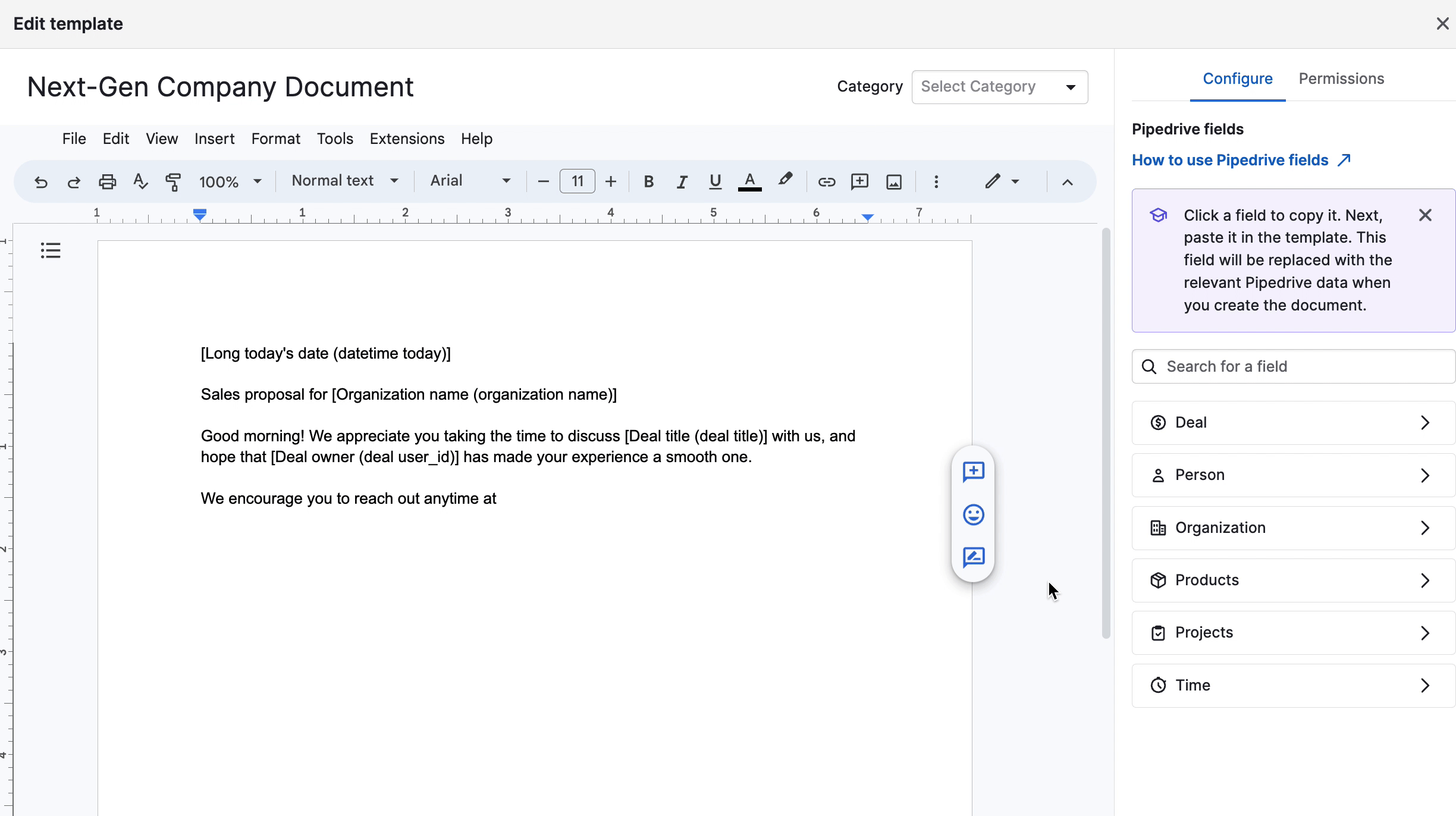
Une fois que vous avez terminé d'éditer votre modèle, cliquez sur « Fermer » pour enregistrer votre modèle, ou sur « Utiliser pour créer un document » pour utiliser immédiatement le modèle pour créer un document.
Pour en savoir plus sur les champs et les modèles dans Smart Docs, consultez cet article.
Comment partager des modèles avec mon équipe ?
Vous pouvez utiliser le partage de modèle avancé pour partager automatiquement le modèle avec d'autres utilisateurs dans Pipedrive. Pour partager un modèle, ouvrez-le pour le modifier et cliquez sur l'onglet « Autorisations ». Il existe deux niveaux d'autorisations que vous pouvez accorder aux utilisateurs :
- Peut utiliser ce modèle – Visualiser le modèle et l'utiliser pour créer les nouveaux documents, sans pouvoir modifier ni supprimer le modèle original.
-
Peut éditer ce modèle – Voir, utiliser, modifier et supprimer le modèle original.

Une fois qu'un modèle a été partagé par un autre utilisateur, il apparaîtra dans la section Partagés avec moi de la galerie des modèles.
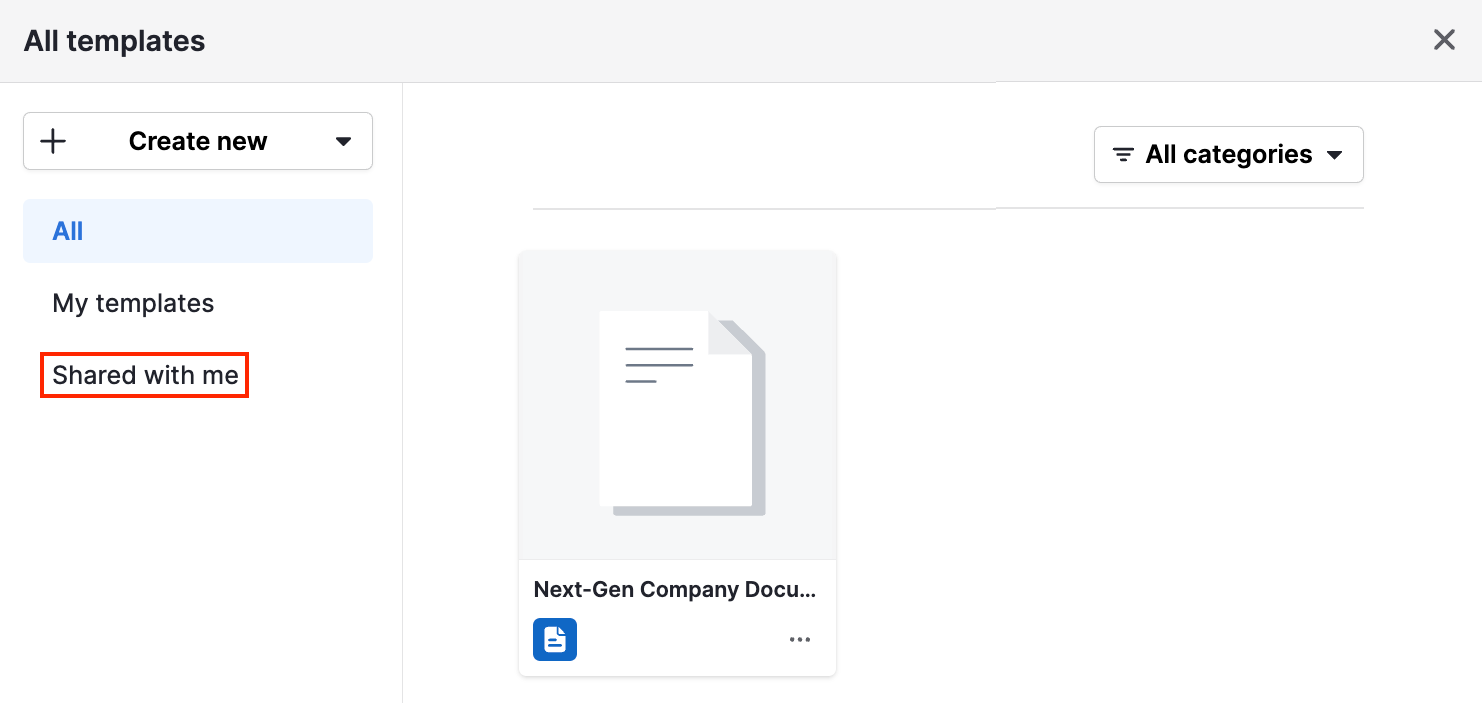
Créer un document
Pour créer un document, cliquez sur l'onglet Documents dans la vue détaillée d'une affaire ou d'un contact. Vous aurez la possibilité de créer un document à partir d'un modèle déjà existant ou d'en créer un à partir de zéro en partant d'un document, d'une feuille de calcul ou d'une présentation vides.
Vous pouvez également importer des documents préexistants depuis votre appareil ou depuis un compte Google Drive, Microsoft OneDrive ou SharePoint connecté. Les documents enregistrés localement peuvent aussi être téléversés au format PDF depuis votre appareil.
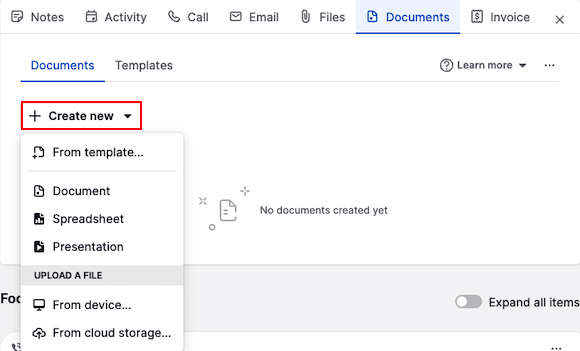
Pour créer un document à partir d'un modèle existant, cliquez sur « Depuis un modèle », puis choisissez le modèle que vous souhaitez utiliser. L'éditeur de document apparaîtra et tous les champs du modèle seront renseignés à partir des données correspondantes.
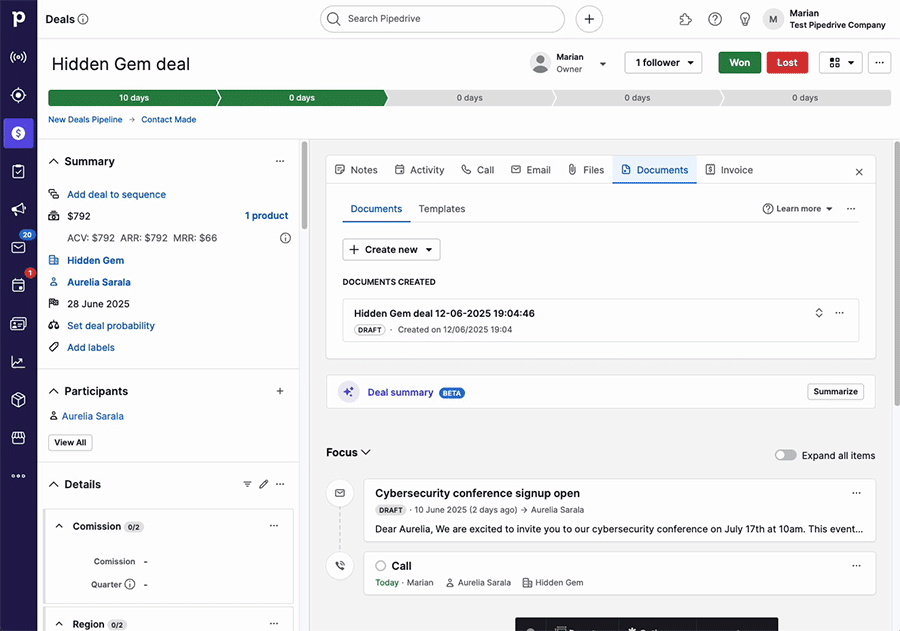
Vous pouvez personnaliser le nom et la catégorie, et ajuster le contenu, selon vos préférences. Le document sera automatiquement enregistré au fur et à mesure que vous travaillez dessus.
Pour créer un document avec des marques de substitution spécifiques à une affaire, vous devrez le créer depuis la vue détaillée de l'affaire. Pour créer un document avec des marques de substitution spécifiques à un contact, vous devrez le créer depuis la vue détaillée de l'affaire ou de la personne.
Voir et partager votre document
Google Drive — Si vous cliquez sur le bouton « Partager » dans le coin inférieur droit de l'éditeur de document, vous pourrez partager le document, le télécharger en PDF ou le supprimer.
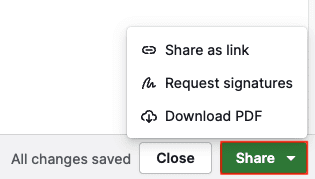
- Partager sous forme de lien – Générez un lien vers une version PDF en lecture seule de ce document, qui s'affichera dans une fenêtre du navigateur lorsque le destinataire l'ouvrira.
- Demander des signatures – Demandez des signatures aux destinataires des documents.
- Télécharger un PDF – Enregistrez votre document localement pour que vous puissiez le joindre à un e-mail ou l'envoyer directement à vos clients.
OneDrive et SharePoint – Pour partager votre document, choisissez tout d'abord votre éditeur de document, puis, dans la vue détaillée, cliquez sur le bouton « ... » sur le document créé.
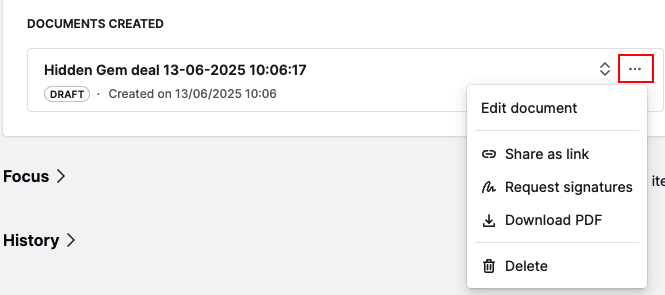
Lorsque vous partagez votre document avec un lien, vous aurez la possibilité de suivre les vues et de mettre en place des notifications par e-mail lorsque quelqu'un ouvre le document.
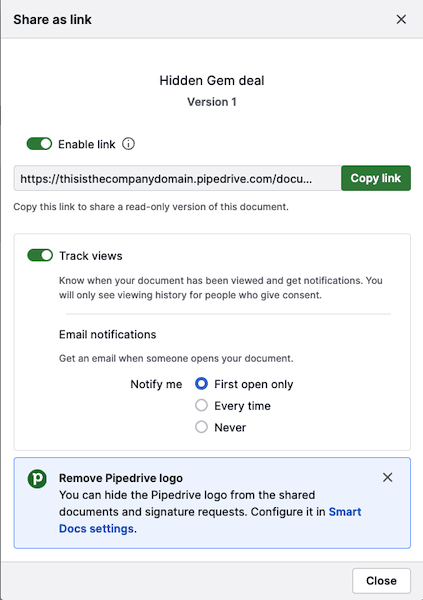
Si vous activez l'option suivre les vues, vous pouvez recevoir une notification par e-mail lorsque votre document sera ouvert – pour la première fois, à chaque fois, ou jamais.
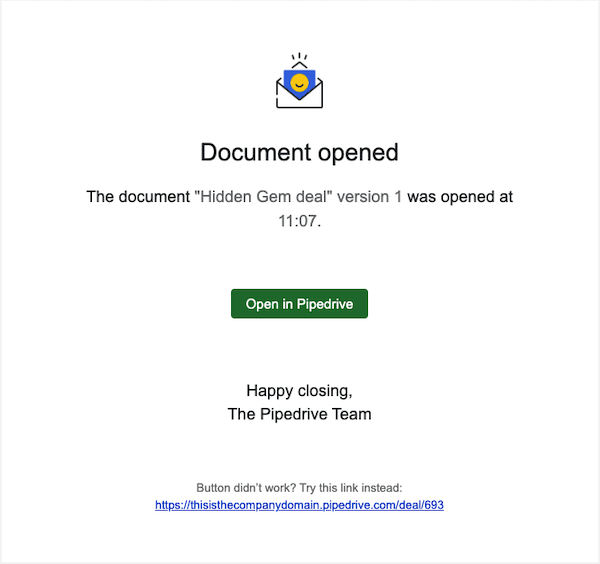
Une fois qu'un lien a été généré, vous le verrez enregistré en tant que version sous le document original, avec le nombre de vues et la date de création ; vous ne pourrez plus modifier cette version.
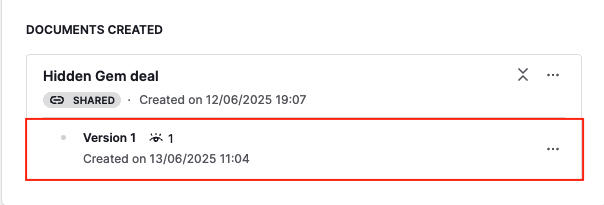
Pour créer une autre version d'un document, cliquez sur le document original, faites les changements nécessaires et générez un nouveau lien. Une fois que le lien est généré, il apparaîtra en tant que Version 2 sous votre document :
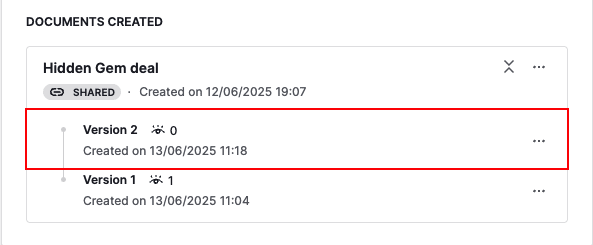
Si vous créez une autre version d'un document, nous vous recommandons de désactiver le lien vers la première version pour qu'il n'y ait pas deux versions disponibles en ligne. Pour cela, cliquez sur le « ... » de la première version, puis sur Partager sous forme de lien > Activer le lien pour désactiver le lien.
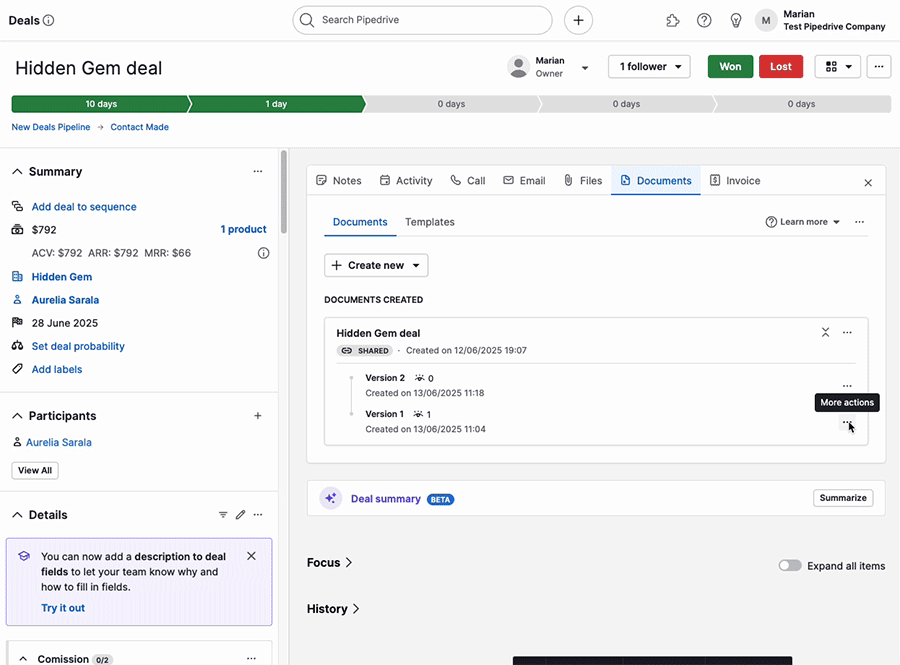
Ajouter une signature à votre document
Smart Docs inclut aussi une fonctionnalité d'e-Signatures, vous permettant de demander à vos clients de signer vos documents, et ce, sans l'aide d'outils externes.
Créez ou téléversez un document dans la vue détaillée de l'affaire ou du contact à l'aide de la fonctionnalité Smart Docs et trouvez l'option pour demander des signatures. Découvrez dans cet article comment demander des signatures pour vos documents.
Cet article a-t-il été utile ?
Oui
Non